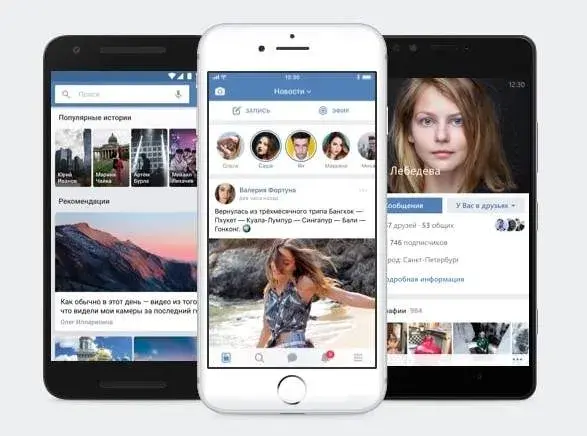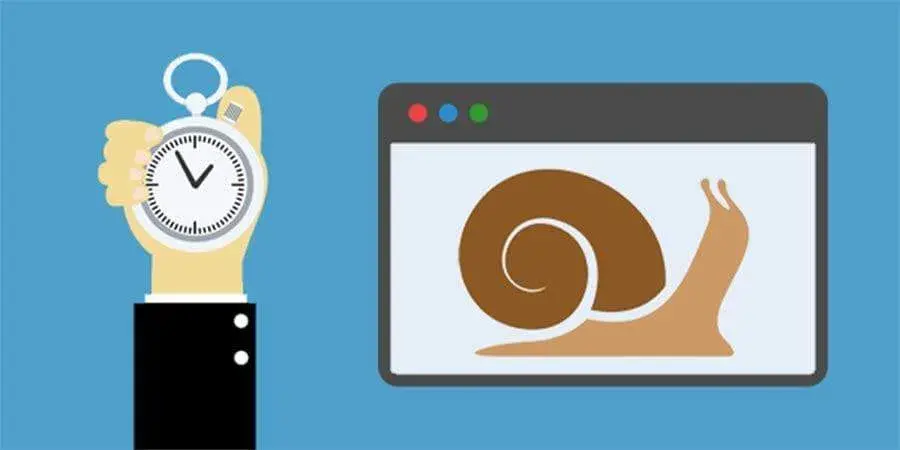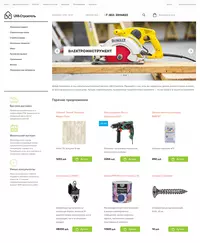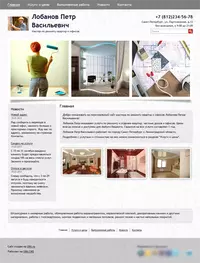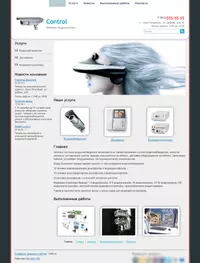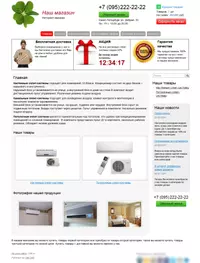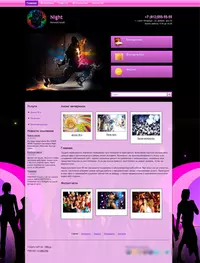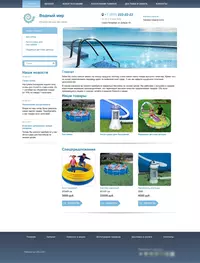С каждым нововведением ВК процесс регистрации может изменяться или дополняться. Если вы регистрировались несколько лет назад, то сейчас всё выглядит иначе. Например, ранее можно было пройти регистрацию через почту, сейчас же только при помощи номера телефона. О том, как именно сейчас вы можете пополнить ряды пользователей ВК, мы и расскажем.
Как зарегистрировать аккаунт ВК в 2018 году
Сначала зайдите на приветственную страницу ВКонтакте. В блоке справа введите вашу фамилию, имя, дату рождения и кликните по кнопке «Продолжить регистрацию».
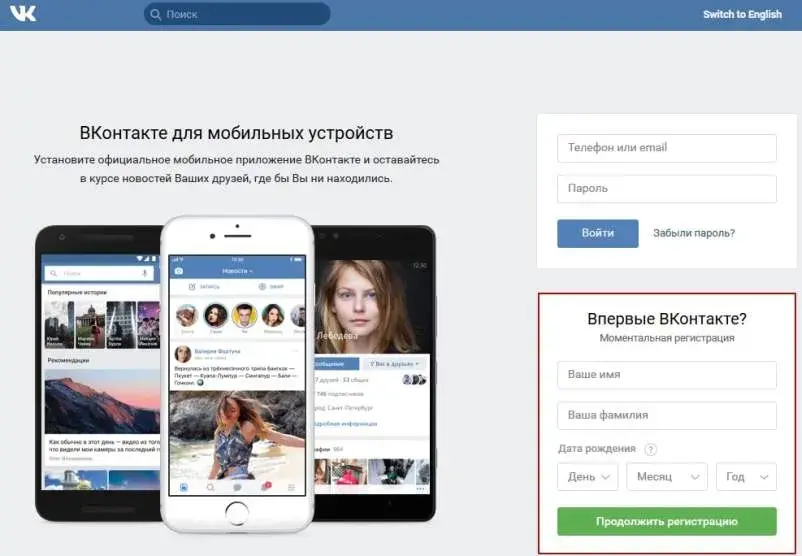
Появится предупреждение, что вам нужно указать пол. Странно, что этой графы не было сразу, но ВК диктует свои правила. Укажите свой пол и еще раз нажмите на кнопку.
После этого вас перекинет на страницу подтверждения регистрации, где вы должны будете указать свой мобильный номер телефона и запросить получение кода. Номер не обязательно должен быть российским. У вас есть возможность выбрать любую другую страну из списка, кликнув по соответствующему полю. Итак, вы указали телефон, поставили галочку о согласии с правилами. Кликните «Получить код». Примерно через 20–40 секунд на ваш номер придет код ― введите его в соответствующее поле и нажмите на «Отправить код».
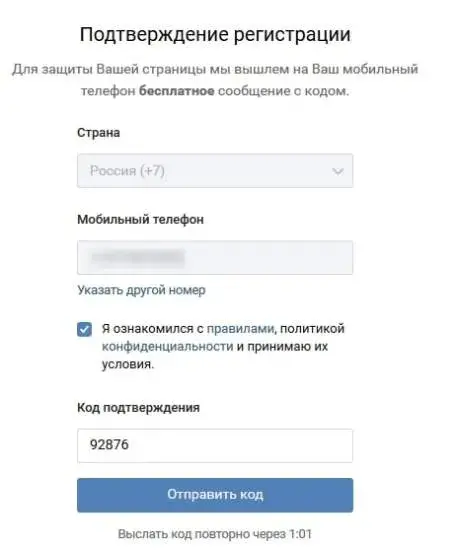
Если же SMS так и не дошла, вышлите код повторно при помощи ссылки ниже. Она появится через несколько минут после отправки первого кода. Если и во второй раз сообщение не дошло, позвольте роботу ВК позвонить вам и продиктовать код, который затем введите в поле для подтверждения.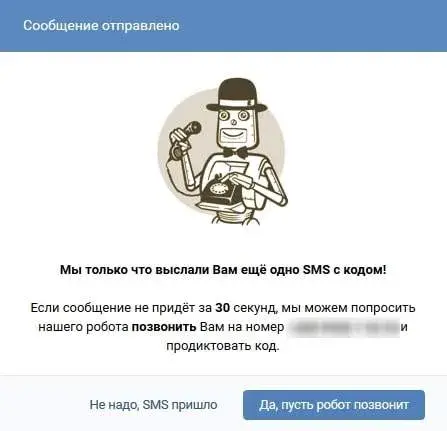
Если код указан правильно, вам будет предложено установить пароль для входа на сайт. Пароль лучше указывайте длинный (от 20 символов) и состоящий из заглавных, прописных букв и цифр. Это не обязательно, но рекомендуется, чтобы обезопасить ваш аккаунт от взлома методом перебора легких паролей.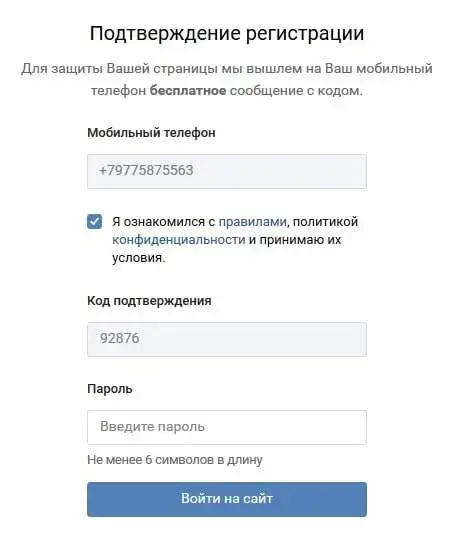
Затем кликните по кнопке «Войти на сайт». Вам будет показано информационное окно с сообщением об успешной регистрации. Нажмите на кнопку «Продолжить».
Дальше выберите свою страну и город или пропустите данный шаг. После этого кликните по кнопке «Продолжить».
Теперь вам нужно выбрать ВУЗ, в котором вы учитесь или учились. Если вы не оканчивали высшее учебное заведение или просто не хотите разглашать эту информацию, пропустите этот шаг.
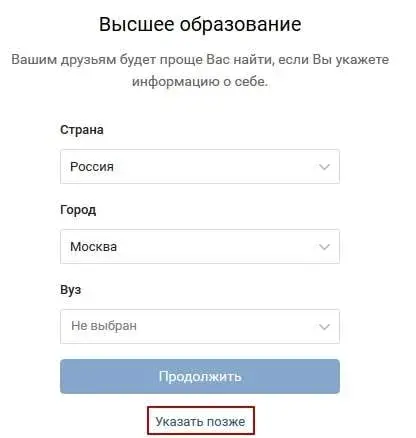
После этого вам будет предложено привязать свою почту к созданному аккаунту. Укажите действующий адрес или пропустите этот шаг и продолжите регистрацию.
На заключительном этапе вы сможете указать любой свободный адрес для своей страницы. Для этого просто впишите всё, что захотите, в поле появившегося окна. Если адрес не занят, вашему профилю присваивается выбранное значение. В противном случае, вам придется придумать другой адрес, который еще никем не используется. Укажите адрес и кликните по кнопке «Получить этот адрес».
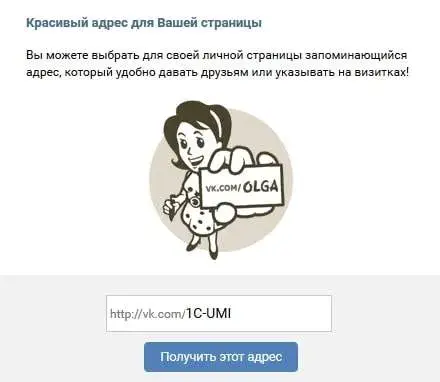
На этом регистрация аккаунта ВКонтакте закончена. Можно перейти к настройкам.
Как настроить аккаунт ВК
Когда вы закончили регистрацию, откроется ваша новая страница и будет проведен небольшой экскурс по ее возможностям.
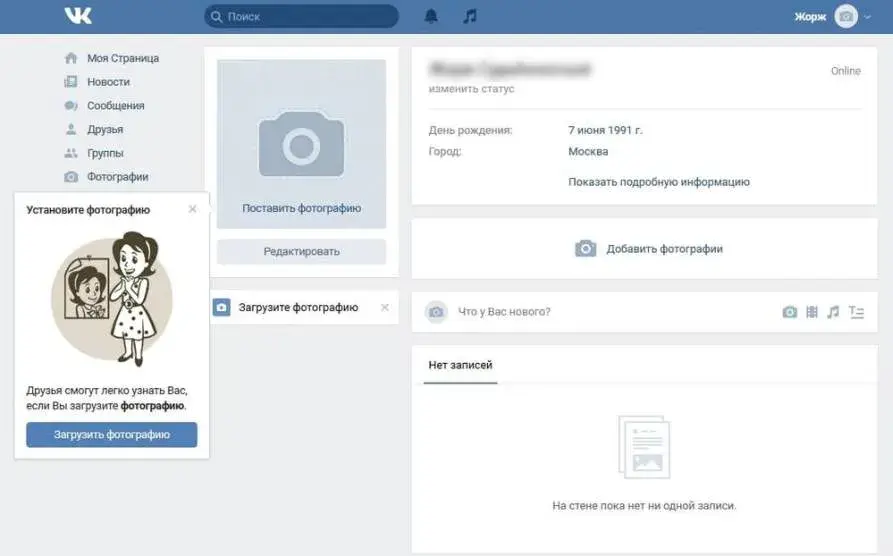
Социальная сеть покажет вам в картинках и пояснит текстом, где и что находится. Мы же перейдем к настройкам аккаунта. Они находятся в правом верхнем углу, рядом с именем. Кликните по небольшой стрелочке и в открывшемся списке выберите «Настройки».
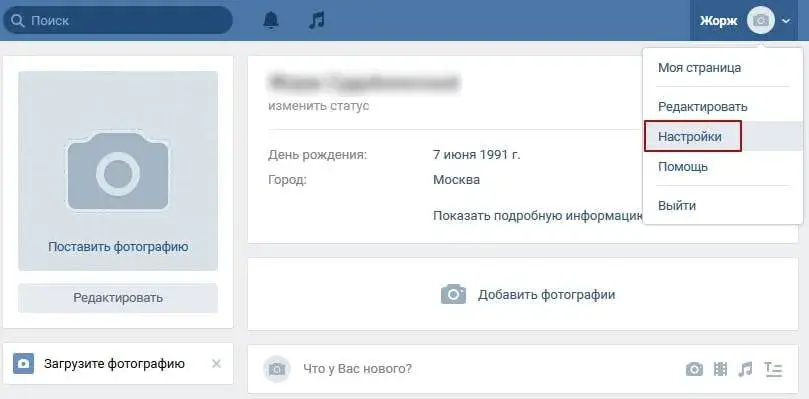
Откроется раздел с настройками, который состоит из 8 пунктов. Рассмотрим основные.
Общее
В самом верху этого подраздела вы можете настроить отображение пунктов меню ― какие из его элементов будут показываться на вашей странице.
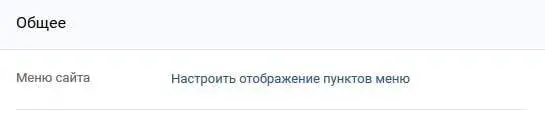
Кликните по гиперссылке, в открывшемся окне снимите галочки с ненужных пунктов и поставьте на те, которые вам необходимы. Первые 4 пункта нельзя отключить, так как они активированы в обязательном порядке самой социальной сетью. А всё, что ниже, можно отключать или включать по вашему усмотрению.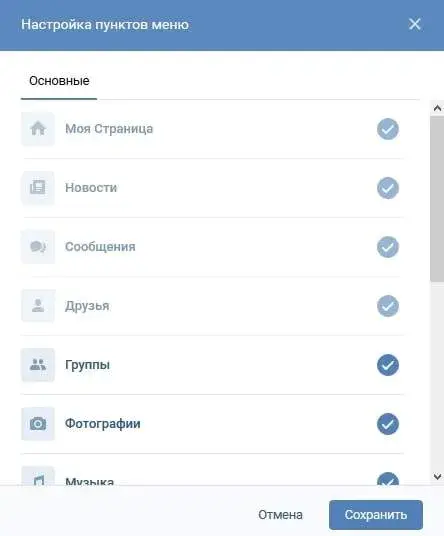
В блоке ниже можно настроить автоматическое воспроизведение GIF и видео, скрыть подарки, отключить комментирование своих записей, активировать озвучку элементов управления синтезатором речи (для слабовидящих).
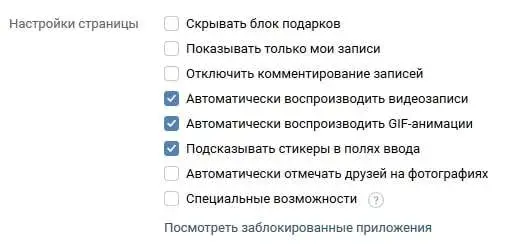
Далее вы можете поменять пароль, номер телефона, привязать или сменить почту, адрес своей страницы или язык. Тут же доступно удаление профиля.
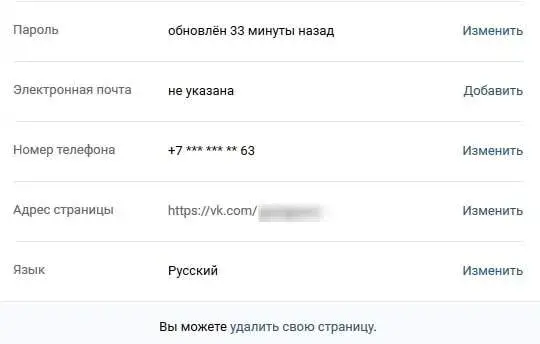 Безопасность
Безопасность
Здесь у вас есть возможность подключить двойную авторизацию, когда помимо ввода пароля при входе вам нужно будет ввести еще и код, присланный через SMS.
Еще в данном разделе вы можете посмотреть историю активности. Из какой страны, браузера, IP-адреса, устройства и когда входили в ваш аккаунт. IP-адрес показывается при наведении указателя мышки на страну.
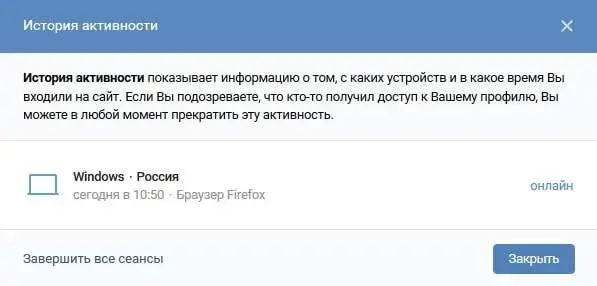 Приватность
Приватность
Этот раздел позволяет настроить видимость вашей страницы и ее содержимого для пользователей соцсети и просто посетителей.
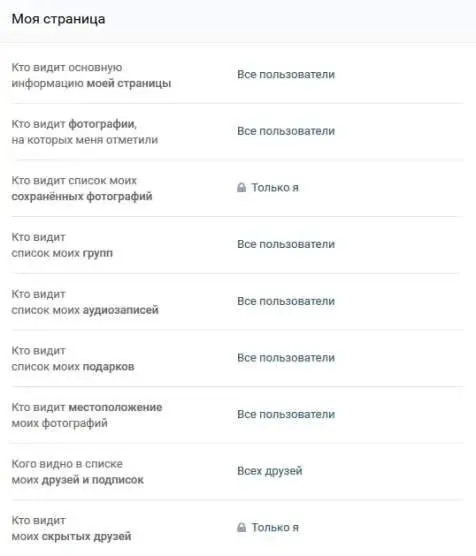
Подробно расписывать данный подраздел настроек мы не будем, так как тут все и так понятно. Пролистайте страницу и установите подходящие вам настройки приватности.
Оповещения
По умолчанию здесь все включено. Вы можете дезактивировать показ мгновенных уведомлений, звуковые оповещения и скрыть текст сообщений во всплывающих окнах.
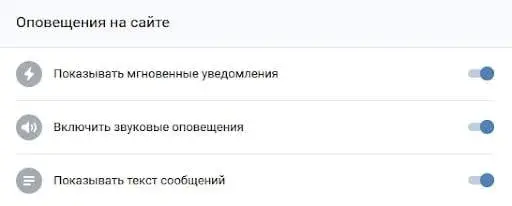
В блоке ниже и нескольких аналогичных у вас есть возможность отключить уведомления обратной связи, событий и прочих действий.
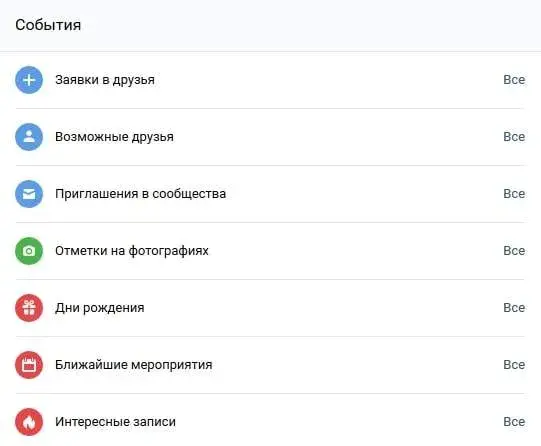
Если пролистать этот раздел в самый низ, то там вы увидите функции получения оповещений через SMS или на e-mail.
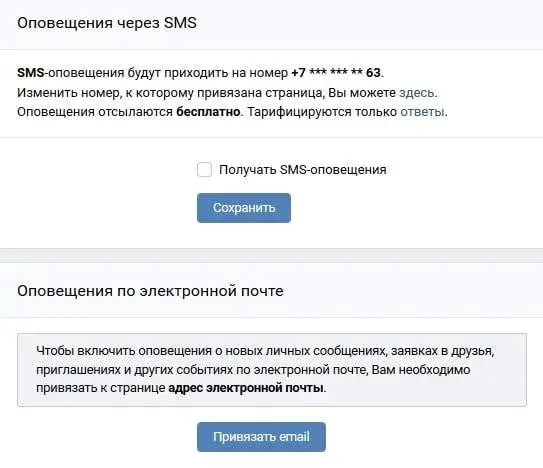
Чтобы их активировать, просто поставьте галочки на соответствующие пункты и нажмите на кнопку «Сохранить».
Черный список
Здесь выводятся те пользователи ВКонтакте, которых вы заблокировали. Тут же можно добавить нового человека в черный список или удалить ранее заблокированного.
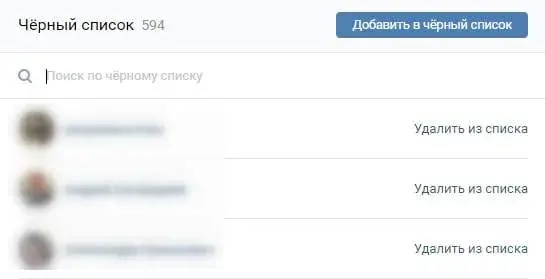
Мобильные сервисы
Тут настраивается получение и отправка сообщений ВК через SMS на вашем телефоне. Чтобы использовать данную функцию, вы должны быть подключены к одному из трех операторов России: МТС, МегаФон или Tele2. Если вы проживаете в другой стране или пользуетесь услугами иного оператора, эта функция будет для вас недоступна.
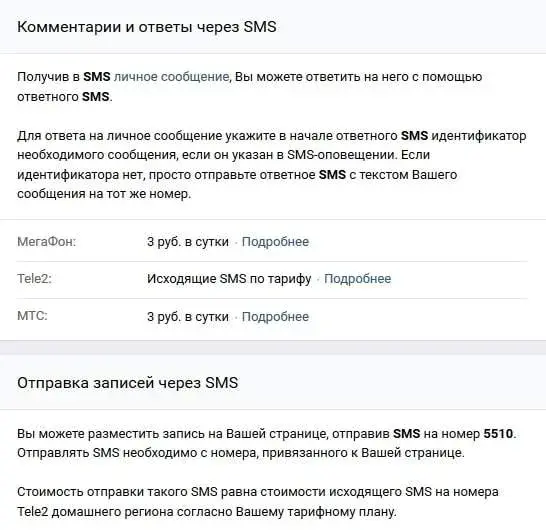 Платежи и переводы
Платежи и переводы
В этом подразделе вы можете пополнить внутренний баланс ВКонтакте, купив голоса за реальные деньги. Недавно появилась функция денежных переводов. Получить средства или отправить их можно буквально в несколько кликов.
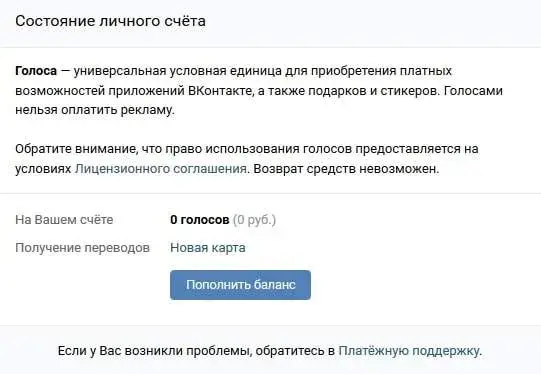
Вот мы и рассказали вам, как регистрируется и настраивается аккаунт ВК в 2018 году. Осталось только загрузить фото, добавить друзей и начать общение.